Навигиране в Apple TV
Екран Начало на Apple TV ви осигурява лесен достъп до приложения и настройки. Придвижете се към всяко от приложенията на най-горната редица, за да видите преглед на налични филми и телевизионни предавания, музикални видео клипове, игри, снимки и други.
Също така, можете да персонализирате най-горния ред с приложенията, които използвате най-често.
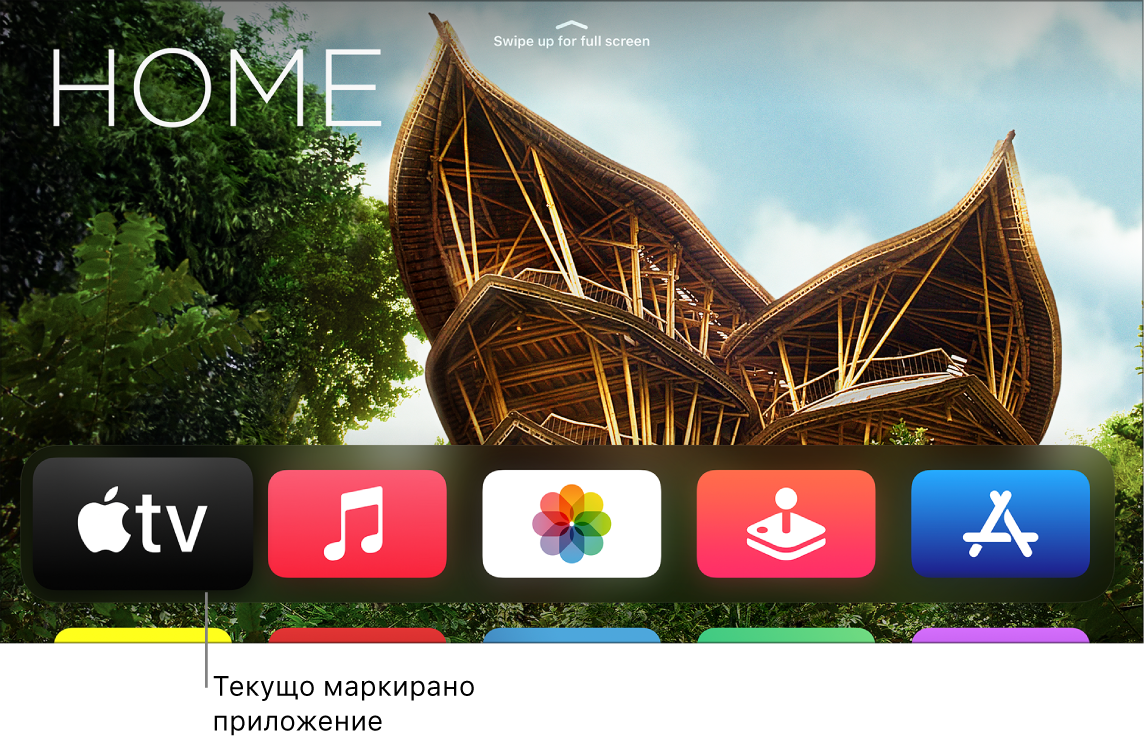
Придвижване към приложения и елементи:
За да се придвижвате на Apple TV, използвайте дистанционното, за да направите някое от следните:
Дистанционно на Apple TV (2-ро поколение): Натиснете горе, долу, ляво или дясно на ринга на тракпад зоната; или плъзнете нагоре, надолу, наляво или надясно върху тракпад зоната.
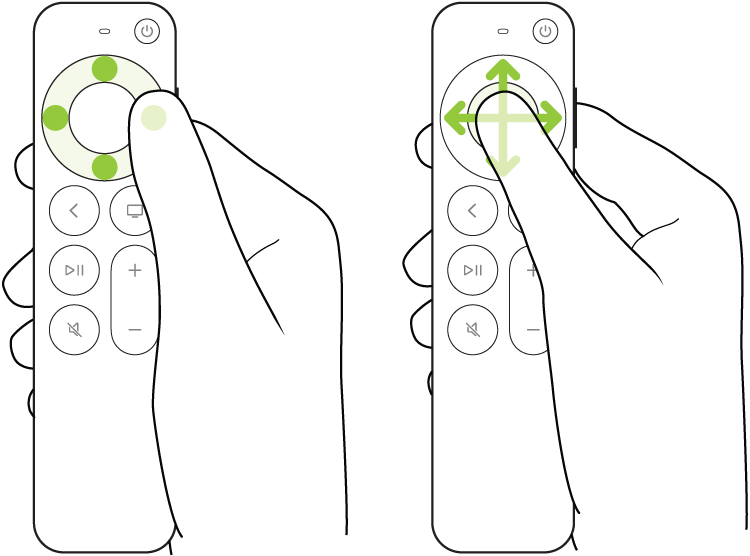
Дистанционно на Apple TV (1-во поколение): Докоснете или плъзнете нагоре, надолу, наляво или надясно върху сензорната зона.
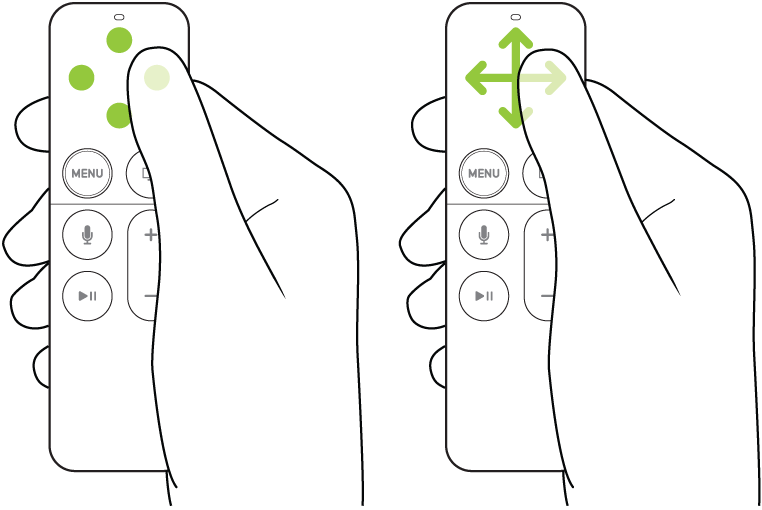
Маркирано приложение или елемент се уголемяват леко на екрана.
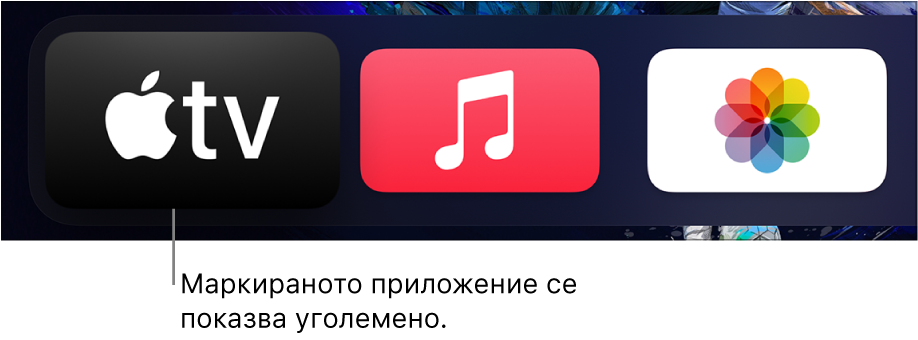
Когато маркирате приложение в най-горния ред на екран Начало, във фонов режим се възпроизвежда преглед на неговото съдържание (филми, телевизионни предавания или музикални видео клипове например) (ако приложението поддържа преглед на съдържание). Следвайте инструкциите на екрана, за да имате достъп до управление на възпроизвеждането в цял екран, получаване на повече информация и разглеждане на допълнителни прегледи.
Избиране на приложение или елемент
След като маркирате приложение или елемент на екрана, можете да го изберете. Когато изберете приложение, то се отваря. Направете едно от следните:
Дистанционно на Apple TV (2-ро поколение): Натиснете центъра на тракпад зоната.
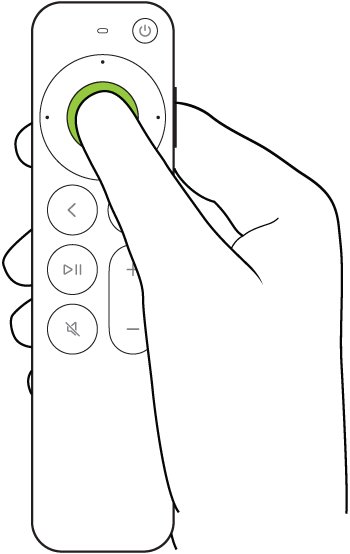
Дистанционно на Apple TV (1-во поколение): Натиснете сензорната зона.
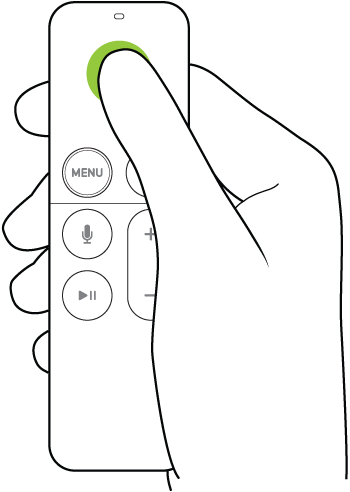
Прелистване на списъци
За да прелиствате през списъци с опции и индекси, направете някое от следните:
Дистанционно на Apple TV (2-ро поколение): Натиснете и задръжте нагоре или надолу на ринга на тракпад зоната; или плъзнете нагоре или надолу на тракпад зоната няколко пъти, за да прелистите бързо.
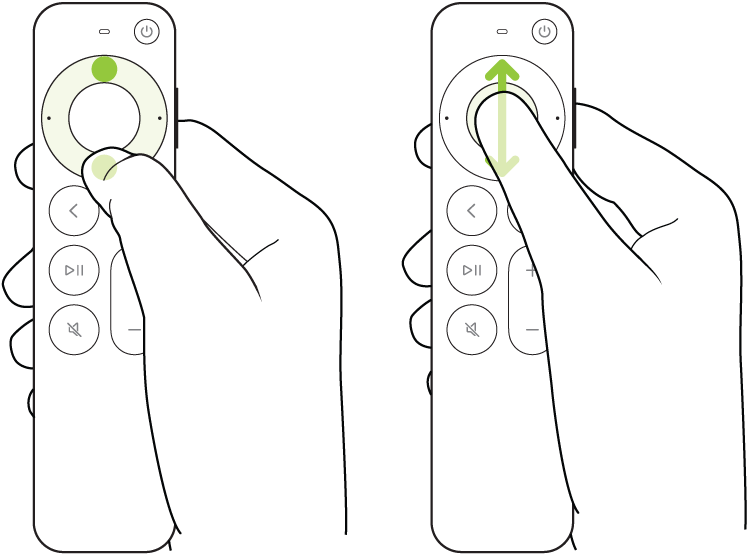
Дистанционно на Apple TV (1-во поколение): Плъзнете няколко пъти нагоре или надолу върху сензорната зона за бързо прелистване.
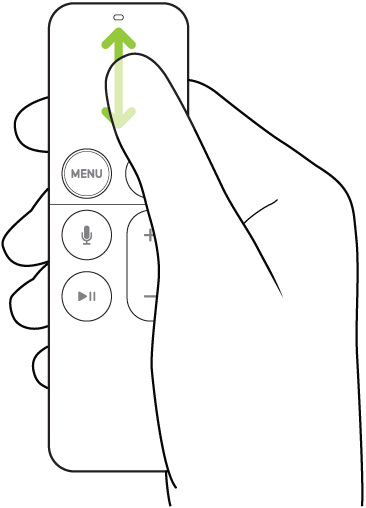
Отидете до предишен екран или екран Начало
Независимо дали преглеждате приложение, слушате музика или гледате филм или телевизионно предаване, можете лесно да се върнете към предишния екран или директно да отидете към екран Начало.
Дистанционно на Apple TV (2-ро поколение): Натиснете бутон Back (Назад)
 , за да се върнете към предишния екран; натиснете и задръжте бутон Back (Назад)
, за да се върнете към предишния екран; натиснете и задръжте бутон Back (Назад)  , за да отидете към екран Начало.
, за да отидете към екран Начало.Дистанционно на Apple TV (1-во поколение): Натиснете бутон Menu (Меню)
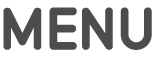 , за да върнете към предишния екран; натиснете и задръжте бутон
, за да върнете към предишния екран; натиснете и задръжте бутон 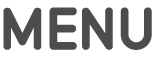 , за да се отидете към екран Начало.
, за да се отидете към екран Начало.
Връщане към приложение TV
На дистанционното Apple TV натиснете бутона TV
 , за да отидете към Up Next (Следващи) в приложението Apple TV. Натиснете бутон TV
, за да отидете към Up Next (Следващи) в приложението Apple TV. Натиснете бутон TV  , за да се върнете към екран Начало.
, за да се върнете към екран Начало.За да промените действията на бутон TV, вижте Настройване на дестинацията на бутон TV на Apple TV.